
Hızlı Kullanım Kılavuzu
User Guide
XT3008TR0-2
ME3612E4-1
Telif Hakkı © 2008 Xerox Corporation. Tüm hakları saklıdır.
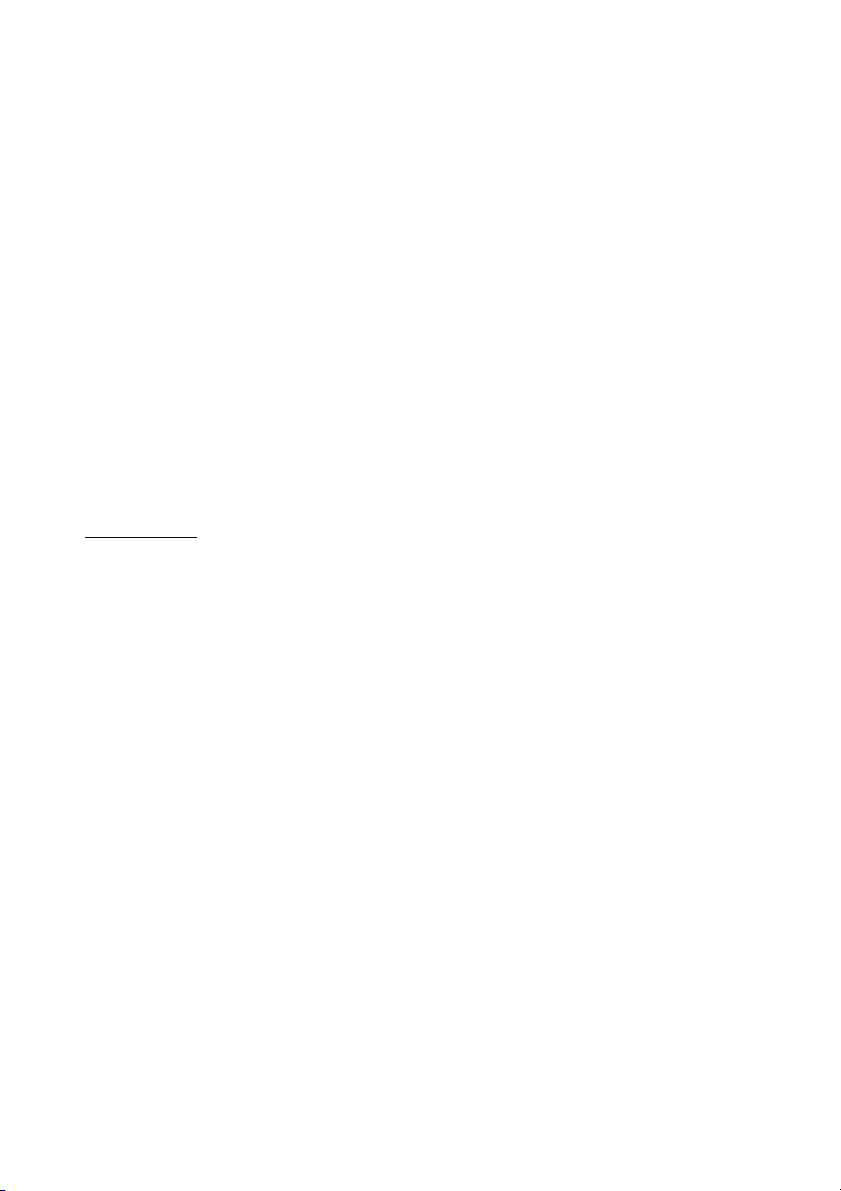
Çeviri:
Xerox
GKLS European Operations
Bessemer Road
Welwyn Garden City
Hertfordshire
AL7 1BU
İngiltere
© 2008 by Fuji Xerox Co., Ltd. Tüm hakları saklıdır.
Burada belirtilen telif hakları koruması kapsamında, simgeler, ekran görünümleri, görüntüler
vs. gibi ekranda görüntülenen ve yazılım programlarından üretilmiş malzemeler dahil ancak
bununla sınırlı olmayacak şekilde, geçerli veya daha sonra yürürlüğe girecek mevzuata tabi
veya hukuki yasaların izin verdiği telif hakkı bulunan her tür ve biçimde malzemeler ve bilgiler
vardır.
®
Xerox
ve bu yayımda adı geçen tüm Xerox ürünleri Xerox Corporation'ın ticari markasıdır.
Diğer şirketlere ait ürün adları ve ticari markaları bu bağlamda kabul edilmektedir.
Bu dokümandaki bilgilerin yayın tarihinde doğru olduğu teyit edilmiştir. Xerox, bu bilgilerde
herhangi bir bildirimde bulunmadan değişiklik yapma hakkını saklı tutar. Dokümanın gelecek
baskılarına değişiklikler ve teknik güncelleştirmeler eklenecektir. En son bilgiler için
www.xerox.com
adresine gidin.
Yetkili Mercinin İhracat Yönetmeliklerine Tabi Ürünler
Bu ürünün ihracatı, Japonya'nın Dış Ticaret ve Dövizle ilgili yasaları ve/veya ABD ihracat
denetimi mevzuatı uyarınca kısıtlanmıştır. Bu ürünü ihraç etmek istiyorsanız, Japonya
Hükümeti'nden veya ilgili kuruluşundan uygun ihracat lisansını ve/veya ABD Hükümeti veya
ilgili kuruluşundan yeniden ihracat onayını almanız gerekmektedir.
Ek İhracat Yönetmeliklerine Tabi Ürünler
Bu ürünün ihracatı, Japonya'nın Dış Ticaret ve Dövizle ilgili yasaları ve/veya ABD ihracat
denetimi mevzuatı uyarınca kısıtlanmıştır. Ürünün, yasal sözleşme veya ithalatçı bilgileri gibi
ticari dokümanlar aracılığıyla nükleer, kimyasal veya biyolojik silahlar dahil toplu imha
silahlarının geliştirilmesi, üretilmesi veya kullanılması için kullanılacağın
ı veya kullanıldığını
biliyorsanız, Japonya Hükümeti veya ilgili kuruluşundan uygun ihracat lisansı ve/veya ABD
Hükümeti'nden veya ilgili kuruluşundan yeniden ihracat onayı almanız gerekmektedir.
NOT: MAVİ öğeler BT yöneticisi olan personel, YEŞİL olanlar son kullanıcılar ve KIRMIZI
olanlar da makine bakımı içindir. Seçeneklerin yapılandırmasına bağlı olarak, bazı Kullanıcı
Arabirimi ekranları farklılık gösterebilir.
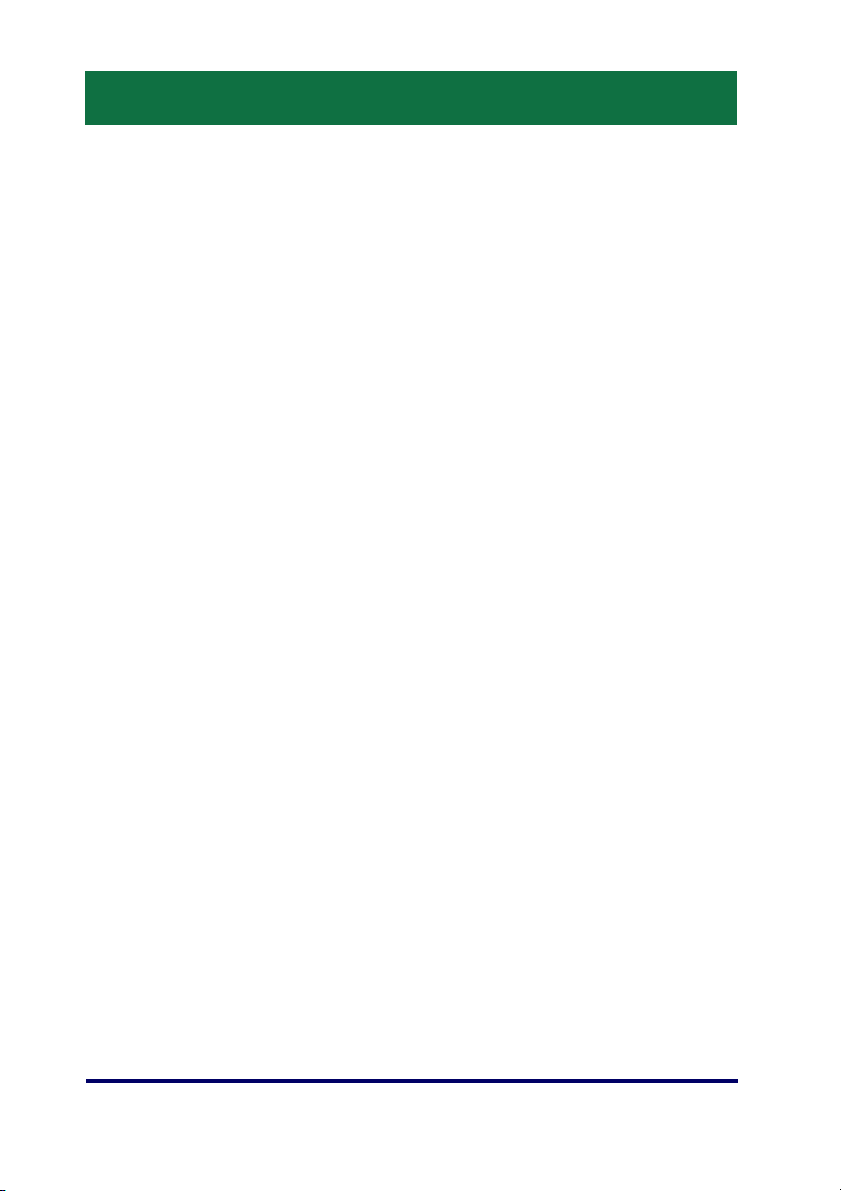
İçindekiler
Kontrol Paneli 2
Kaset Ayarları 5
Kitapçık Oluşturma 7
Kimlik Kartı Kopyalama 9
Posta Kutusuna Basit Tarama 13
Ana Sayfaya Tarama 14
Denetleyici Kurulumu 16
Sayaç 20
Toner Kartuşunu Değiştirme 22
Tambur Kartuşunu Değiştirme 25
Hızlı Kullanım Kılavuzu
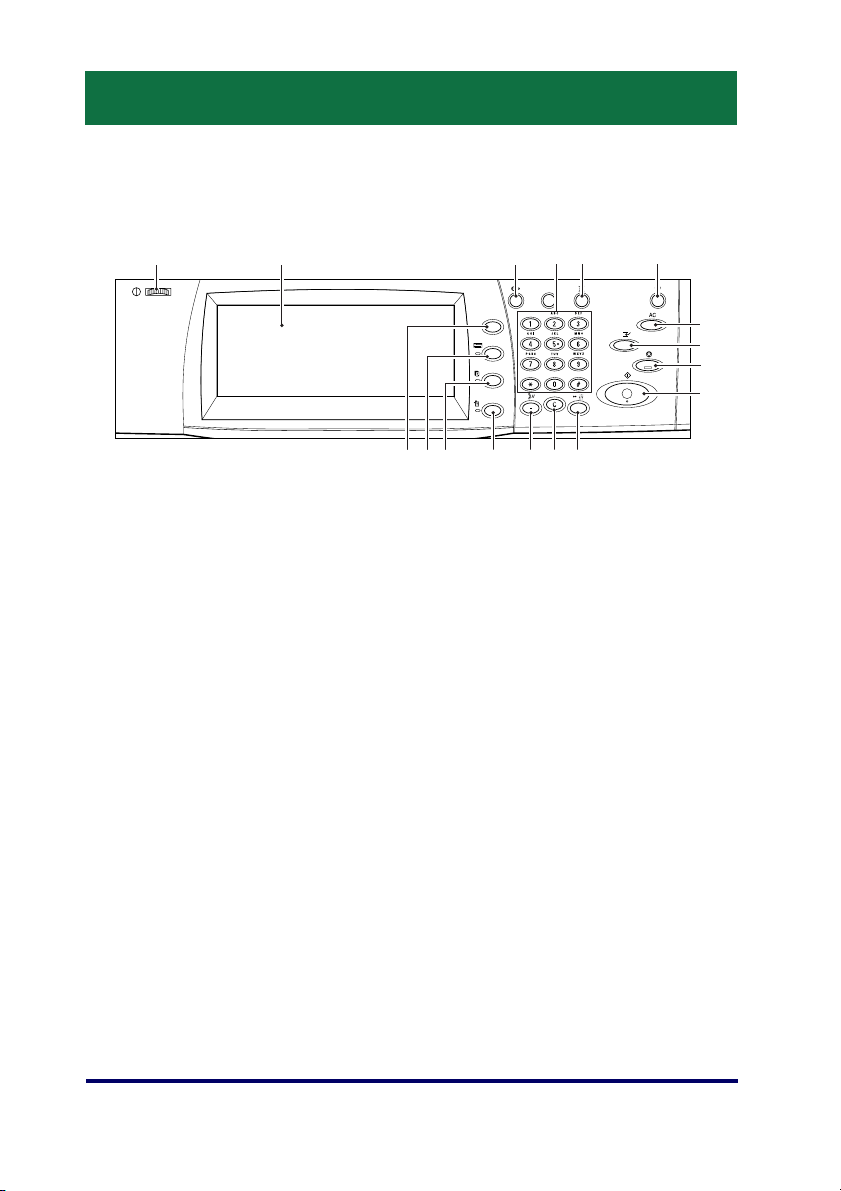
2
Kontrol Paneli
6
7
8
9
10
13
4 5
12
11
1
2 3
17
15
16
14
1. Parlaklık düğmesi
Dokunmatik ekranın karşıtlığını ayarlamak için bu düğmeyi kullanın.
2. Dokunmatik ekran
Çeşitli özelliklere ilişkin iletileri ve düğmeleri görüntüler. Özelliklere
erişmek için ekrana dokunun.
3. <Oturum Aç/Kapat> düğmesi
Sistem Yöneticisi Menüsü moduna girmek için oturum açma ekranını veya
Kimlik Doğrulama/Hesap Oluşturma özelliğinin etkinleştirildiğini gösterir.
Oturum açtıktan sonra bu düğmeye yeniden basarsanız, oturumunuz
hemen kapatılır.
Hızlı Kullanım Kılavuzu
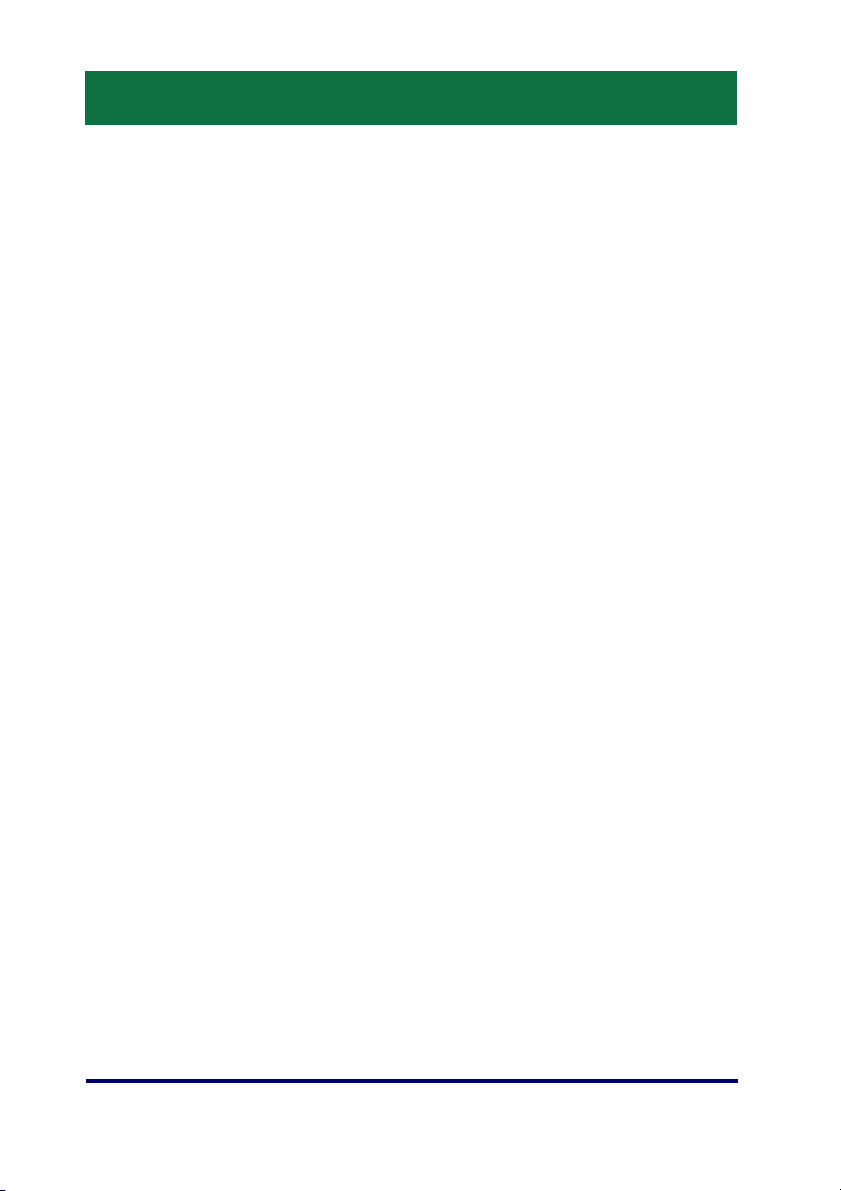
3
Kontrol Paneli
4. Sayısal tuş takımı
Kopya sayısı, şifre ve diğer numara değerlerini girmek için bu düğmelere
basın.
5. <Dil> düğmesi
Dokunmatik ekrandaki dili değiştirir.
6. <Güç Tasarrufu> düğmesi/göstergesi
Makine belirli bir süre boşta kaldığında, güç tüketimini azaltmak için Güç
Tasarrufu moduna girer. Makine, Güç Tasarrufu modundayken bu
göstergenin ışığı yanar. Güç Tasarrufu modundan çıkmak için bu
düğmeye basın.
7. <Tümünü Sil> düğmesi
Tüm hizmetlerin durumunu varsayılan ayarlarına döndürmek için bu
düğmeye basın. Makine açıldıktan sonra varsayılan duruma döner.
8. <Kesme> düğmesi
Bir kopyalama veya yazdırma işini geçici olarak durdurup başka bir işe
öncelik vermek için bu düğmeye basın. Öncelikli iş işlendiği sırada bu
düğmenin ışığı yanar. Öncelikli iş tamamlandıktan sonra, ara verilen işi
devam ettirmek için yeniden bu düğmeye basın.
9. <Dur> düğmesi
İşi askıya alır veya iptal eder. Birden fazla işle çalışılırken, tüm işler askıya
alınır ve iptal edilir. [İş Durumu] ekranında [Dur] seçeneğini belirlemek
yalnızca seçilen işi durdurur.
Hızlı Kullanım Kılavuzu
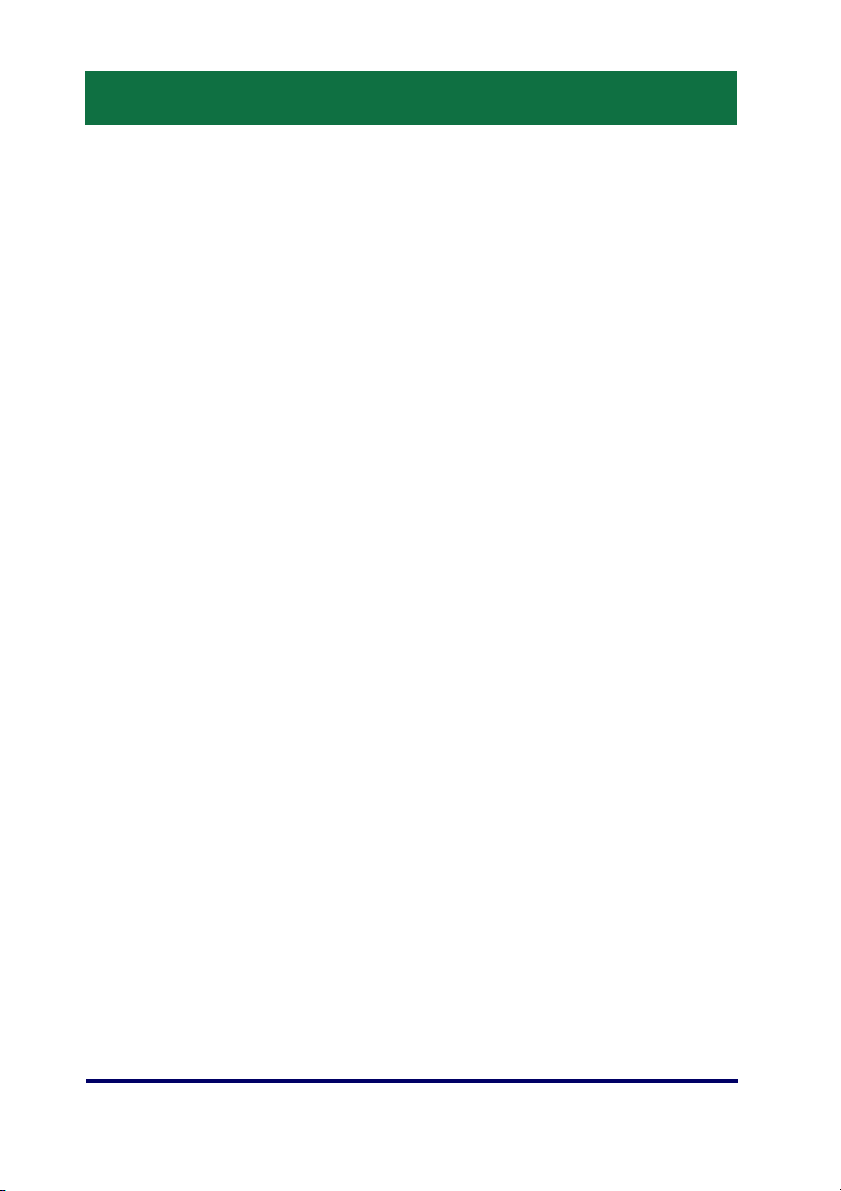
4
Kontrol Paneli
10. <Başlat> düğmesi
Bir işi başlatmak için bu düğmeye basın.
11. <Hızlı Arama> düğmesi
Hızlı arama kodları girmenize olanak sağlar.
12. <C> (sil) düğmesi
Girilen sayısal değeri veya son basamağı siler veya geçerli değeri
varsayılan değerle değiştirir. Ayrıca askıya alınmış bir işi de iptal eder.
13. <Aramayı Duraklat> düğmesi
Faks numarası çevrilirken duraklama ekler.
14. <Makine Durumu> düğmesi
Makine durumunu, sayacı, sarf malzemeleri durumunu
denetleyebileceğiniz veya çeşitli raporlar yazdırabileceğiniz bir ekran
görüntüler. Bu düğmeyi Sistem Yöneticisi moduna erişmek için de
kullanın.
15. <İş Durumu> düğmesi
Etkin işlerin ilerleyişini kontrol edebileceğiniz veya tamamlanan işlerin
ayrıntılı bilgilerini görüntüleyebileceğiniz bir ekran görüntüler.
16. <Özellikler> düğmesi
[İş Durumu] ekranı veya [Makine Durumu] ekranı seçildiğinde,
görüntülemeyi bir önceki kopya, faks veya tarama özelliği ekranına geri
döndürür.
17. <Tüm Hizmetler> düğmesi
Makinede varolan tüm hizmetlere erişebileceğiniz bir düğmeyi görüntüler.
Hızlı Kullanım Kılavuzu
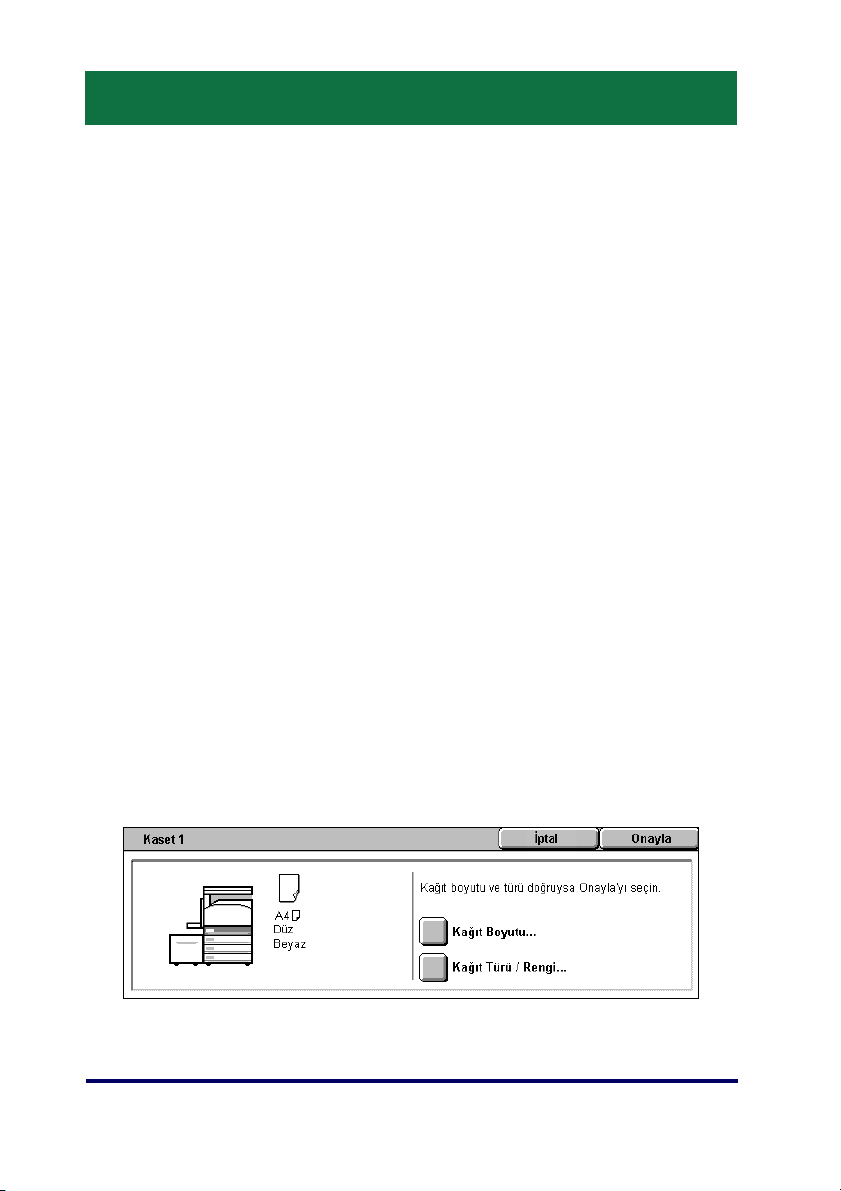
5
Kaset Ayarları
Makinede farklı kağıt kasetleri vardır. Kaset 1, Kaset 2 ve İki Kasetli modül
(Kaset 3 ve 4) standart ve standart dışı boyutta kağıt desteleriyle
yüklenebilir. Yüksek Kapasiteli Tandem Kasetler (Kasetler 3 ve 4) 2.000
yaprak kağıda kadar yükleme yapmanıza olanak sağlar. Bypass kasetiyle
(Kaset 5) farklı kağıt türlerini kullanabilirsiniz. Daha büyük boyutlu
kağıtlara uyması için kaset genişletme eki sağlanır. Yüksek Kapasiteli
Besleyici (Kaset 6) 2.000 yaprak kağıda kadar yükleme yapmanıza olanak
sağlar. Yüksek Kapasiteli Besleyiciye özel boyutta kağıt
yerleştiremezsiniz. Zarf Kaseti (Kaset 1) 43 mm'ye kadar zarf yığmanıza
olanak sağlar.
Bazı kasetler isteğe bağlıdır ve makinenizde bulunmayabilir. Ayrıntılar için,
Sistem Yöneticinize başvurun.
Bir kağıt kaseti açıldığında, makine kağıt eklenece
ayarlarına bağlı olarak, dokunmatik ekran bir açılır pencere
görüntüleyerek, kağıdı ve özniteliklerini değiştirme veya aynı kağıttan
daha fazla yükleme seçeneği sunar.
Kağıdı kasete yerleştirmeden önce kenarlarından yelpazelendirerek
havalandırın. Bu yordamla yapışık kağıt sayfaları ayrılır ve kağıt sıkışması
olasılığını azaltırsınız.
ğini varsayar. Makine
Hızlı Kullanım Kılavuzu

6
Kaset Ayarları
Dokunmatik ekranda kaset bilgileri ekranı görüntülenir. Kaset bilgileri
doğruysa [Kapat]'ı seçin. Ya da dokunmatik ekranda [Ayarları Değiştir]'i
seçerek kağıt boyutunu veya kağıt türünü değiştirin.
Böylece, kağıt kasetini yükleme yordamı tamamlanır.
Hızlı Kullanım Kılavuzu
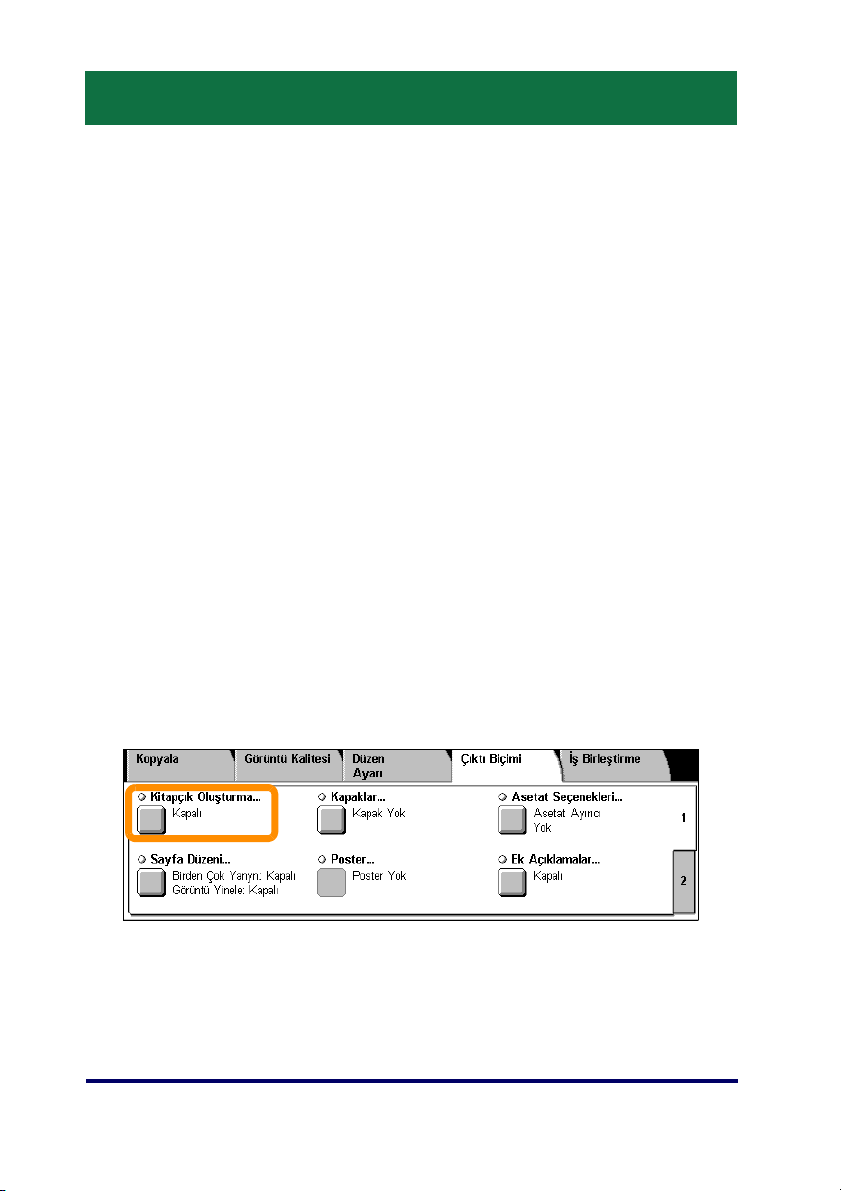
7
Kitapçık Oluşturma
Kitapçık Oluşturma özelliği, tek taraflı veya iki taraflı orijinallerden kitapçık
veya çok sayfalı kopyalar üretmeye olanak sağlar. Makine orijinallerinizi
tarar ve görüntüleri, kopya seti ortadan katlandığı zaman kitapçık haline
gelecek şekilde, seçili kopya kağıdınız üzerinde otomatik olarak küçültür
ve doğru sıraya koyar.
Bazı modeller bu özelliği desteklemezler ve bazı modellerin bu özelliği
kullanabilmesi için isteğe bağlı bir son işlemci yüklü olması gereklidir.
Ayrıntılar için, Sistem Yöneticinize başvurun.
Kitapçık Oluşturma özelliği [Çıktı Biçimi] sekmesinde bulunur.
Kitapçık Oluşturma özelliği etkinleştirildiğinde, orijinallerinizin tek taraflı mı
yoksa iki taraflı mı olduğ
yaptıktan sonra, gereksinim duyabileceğiniz diğer tüm özellikleri kontrol
panelinden programlayabilmek için [Kaydet]'i seçmeniz gerekir.
Kitapçık Oluşturma'yı etkinleştirmek için [Çıktı Biçimi] sekmesini, [Kitapçık
Oluşturma] ve [Sol/Üst Ciltli Kitapçık Oluştur]'u seçin.
unu makineye bildirmeniz gerekir. Seçiminizi
Hızlı Kullanım Kılavuzu

8
Kitapçık Oluşturma
Kitapçık oluştururken uyulması gereken 2 basit kural vardır:
1. Önce kullanmak istediğiniz kağıdın bulunduğu kaseti seçin.
2. Dokümanlarınızı her zaman uzun kenarı sola gelecek şekilde
yükleyin.
Hızlı Kullanım Kılavuzu

9
Kimlik Kartı Kopyalama
Sigorta kartı, sürücü ehliyeti veya başka tür kimlik belgelerini
kopyalamanız gerekirse Kimlik Kartı Kopyalama özelliği zaman
kazandıran basit ve etkili bir yöntem sunar.
Kimlik kartının her iki yüzünde yer alan bilgiler, kağıt veya Kaset 5'e
(Bypass) kağıdı yeniden yerleştirmek zorunda kalınmadan kağıdın bir
yüzüne kopyalanabilir.
Hızlı Kullanım Kılavuzu

10
Kimlik Kartı Kopyalama
1. <Tümünü Sil> düğmesine bir kez basıldığında önceki tüm ekrandan
programlama seçimleri iptal edilir.
Kontrol panelindeki <Tüm Hizmetler> düğmesine basın ve [Kopyala]'yı seçin.
Hızlı Kullanım Kılavuzu

Kimlik Kartı Kopyalama
2. Kimlik Kartı Kopyalama seçeneği [Çıktı Biçimi] sekmesinde bulunur.
Kimlik Kartı Kopyalama özelliğine erişmek için [Çıktı Biçimi] sekmesini ve
ardından [Kimlik Kartı Kopyalama]'yı seçin.
11
Hızlı Kullanım Kılavuzu

12
Kimlik Kartı Kopyalama
3. Kimlik Kartı Kopyalama işlemini tamamlamak için aşağıdaki
yönergeleri izleyin:
Adım 1.
Doküman besleyiciyi veya doküman camı kapağını kaldırın. Kimlik kartını sol
üst köşeye hizalayarak doküman camına yerleştirin. Doküman besleyiciyi
veya doküman camı kapağını yavaşça indirin.
Adım 2.
Sayısal tuş takımını kullanarak gereken kopya sayısını girin.
Adım 3.
1. yüzü taramaya başlamak için <Başlat> düğmesine basın.
Adım 4.
Doküman besleyiciyi veya doküman camı kapağını kaldırın. 2. yüzü
kopyalamak için kimlik kartını ters çevirin. Doküman besleyiciyi veya
doküman camı kapağını yavaşça indirin.
Adım 5.
2. yüzü taramaya başlamak için <Başlat> düğmesine basın.
Yazdırma başlar ve kopyalar çıktı kasetine gelir.
Hızlı Kullanım Kılavuzu

13
Posta Kutusuna Basit Tarama
Bazı modeller bu özelliği desteklemezler ve bazı modellerin bu özelliği
kullanabilmesi için isteğe bağlı setlerin yüklü olması gereklidir. Ayrıntılar
için, Sistem Yöneticinize başvurun.
1. Belgeleri yükleyin.
2. [Postaya Tara]'yı seçin.
3. Uygun Posta Kutusunu seçin.
4. Özellikler'i seçin.
Tarama ayarlarını değiştirmeniz gerekirse, [Genel Ayarlar], [Gelişmiş Ayarlar],
[Düzen Ayarlama] veya [Dosyalama Seçenekleri] sekmelerini ve sonra
istediğiniz ayarları seçin.
5. <Başlat> düğmesine basın.
<Başlat> düğmesine bastıktan sonra dokümanların her biri taranır.
6. Posta Kutusundaki taranan dokümana erişin.
Makinede belirtilen Posta Kutusunda dokümanın elektronik sürümüne erişin.
Hızlı Kullanım Kılavuzu

14
Ana Sayfaya Tarama
Ana Sayfaya Tarama, kullanıcıların makinede basılı orijinalleri
taramalarına ve bunları ağda “Ana Sayfa” hedefi olarak belirtilen bir
hedefe göndermelerine olanak sağlayan bir özelliktir.
Bazı modeller bu özelliği desteklemezler ve bazı modellerin bu özelliği
kullanabilmesi için isteğe bağlı setlerin yüklü olması gereklidir. Ayrıntılar
için, Sistem Yöneticinize başvurun.
Bu seçeneği kullanmak için, kullanıcının makinede Ağ Kimlik Doğrulaması
kimlik bilgilerini girmesi gerekir. Makine bir Ana Sayfaya Tarama
(@S2HOME) şablonu görüntüler. Ana Sayfaya Tarama şablonunda, kimlik
doğrulaması yapılan kullanıcıyla ilgili Kullanıcı Adı, Şifre ve Ana Sayfa
Dizini belirtilir. Seçili şablon taranan verileri kullanıcının Ana Sayfa
Dizinine gönderilir.
Hızlı Kullanım Kılavuzu

15
Ana Sayfaya Tarama
Havuzların ve şablonların yapılandırılması gerekmez.
Sistem yöneticileri bu özelliği, CentreWare Internet Hizmetleri'ni
kullanarak etkinleştirir. Bu özelliğin kullanılabilmesi için Ağ Kimlik
Doğrulaması'nı da etkinleştirmeleri gerekir. Basit Dizin Uygulama
Protokolü (LDAP) bağlantıları da kullanılabilir.
Hızlı Kullanım Kılavuzu
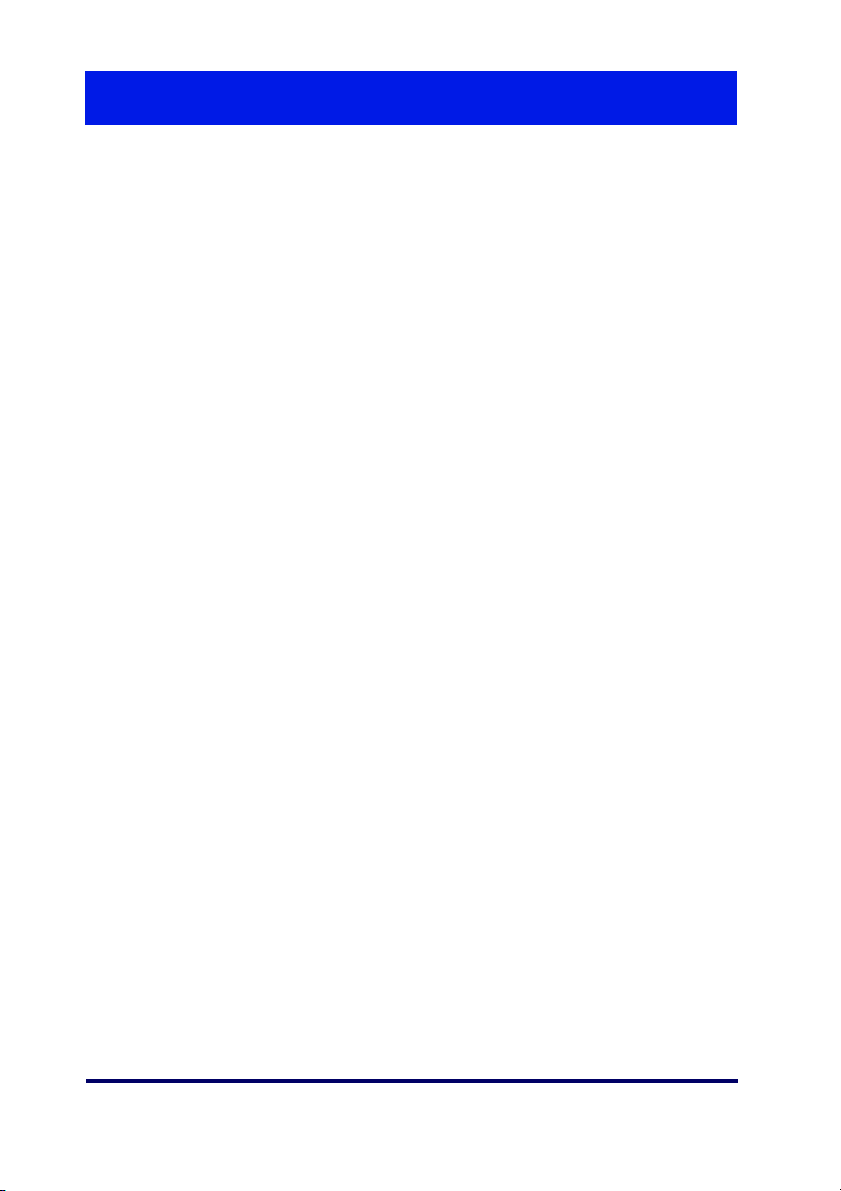
16
Denetleyici Kurulumu
Denetleyici'yi kurmak için önce kullanıcı hesapları oluşturmanız ve sonra
Denetleyici'yi etkinleştirmeniz gerekir. Bunun ardından, kullanıcıların belirli
makine işlevlerini gerçekleştirmek için, hesabında ayarlanmış olan
kullanıcı kimliğini girmeleri gerekir. En çok 1000 hesap oluşturabilirsiniz.
Tüm kullanıcı hesaplarında aşağıdakilerin tanımlanmış olması gerekir:
• Kullanıcı Kimliği
• Kullanıcı Adı
• Özellik Erişimi
• Hesap Sınırı
Hesaplar tanımlanıp oluşturulduktan sonra, istediğiniz hesapları
Denetleyici kullanımına başlaması
kullanıcı adları diğer kullanıcı kimlikleri ve kullanıcı adlarından benzersiz
olmalıdır.
için etkinleştirin. Kullanıcı kimlikleri ve
Hızlı Kullanım Kılavuzu

17
Denetleyici Kurulumu
Denetleyici Modu'nu kopyalama, tarama, faks ve yazdırma için
etkinleştirebilirsiniz. Denetleyici Modu etkinleştirildiğinde, kullanıcının
makineyi kullanmaya başlamak için <Oturum Aç/Kapat> düğmesine
basması ve ilgili kullanıcı kimliğini girmesi gerekir.
Hızlı Kullanım Kılavuzu

18
Denetleyici Ayarları
1. Denetleyici moduna erişmek için [Araçlar] sekmesini seçin ve [Hesap]
öğesini seçin.
[Grup] başlığı altında, [Hesap Türü]'nü ve sonra [Yerel Hesap] öğesini seçin.
2. [Denetleyici Modu]'nu seçin.
Hızlı Kullanım Kılavuzu

Denetleyici Ayarları
3. Denetim özelliğini etkinleştirmek istediğiniz hizmetleri seçin.
Kopyalama Hizmeti: Kopyalama işlemleriyle ilgili yönetim.
Faks Hizmeti: Faks işlemleriyle ilgili yönetim.
Internet Faks Hizmeti: Internet Faks işlemleriyle ilgili yönetim.
Posta Kutusuna Tarama Hizmeti: Tarayıcı işlemleriyle ilgili yönetim.
Ağ Tarama Hizmeti: Ağ Tarama işlemleriyle ilgili yönetim.
E-Posta Hizmeti: E-posta işlemleriyle ilgili yönetim.
Bilgisayara Tara Hizmeti: Bilgisayara Tarama işlemleriyle ilgili yönetim.
Yaz dırma Hizmeti: Yazıcı işlemleriyle ilgili yönetim.
19
4. [Kaydet]'i seçin.
Hızlı Kullanım Kılavuzu

20
Sayaç
Sayaç ekranı faturalama bilgilerine erişim sağlar. Sayaç, makinenizin
yapılandırmasına ve kurulumuna göre değişir.
Sayaç'a erişmek için:
1. <Makine Durumu> düğmesine basın.
Hızlı Kullanım Kılavuzu

Sayaç
2. [Ücretlendirme Bilgisi] sekmesini seçin.
3. [Ücretlendirme Bilgisi]'ni seçin. Sayaç görüntülenir.
21
Hızlı Kullanım Kılavuzu

22
Toner Kartuşunu Değiştirme
Toner kartuşu müşteri tarafından değiştirilebilen bir birimdir. Kartuşun
değiştirilmesi gerektiğinde dokunmatik ekranda bir ileti görüntülenir.
Cildinize veya giysilerinize toner dökülürse su ve sabunla yıkayarak
çıkarın.
Gözünüze toner parçaları kaçarsa, batma hissi geçene kadar gözünüzü
en az 15 dakika boyunca bol suyla yıkayın. Gerekirse bir doktora
başvurun.
Toner parçacığı yutarsanız, temiz hava alabileceğiniz bir yere çıkın ve
ağzınızı suyla çalkalayın.
Toner yutarsanız, tükürerek çıkmasını sağlayın, ağzınızı suyla çalkalayın,
bolca su için ve hemen bir doktora başvurun.
Hızlı Kullanım Kılavuzu

23
Toner Kartuşunu Değiştirme
1. Makinede işlem olmadığından emin olun ve ön kapağı açın.
2. Kartuşu, üstündeki tutamağı kavrayabileceğiniz kadar dışarı doğru
çekin.
3. Tutamağı tutun ve kartuşu makineden çıkarın.
Hızlı Kullanım Kılavuzu

24
Toner Kartuşunu Değiştirme
4. Yeni toner kartuşunu kutusundan çıkarın. Kartuşu poşetinden
çıkarmadan önce, içindeki toneri eşit şekilde dağıtmak için yanlara
doğru sallayın.
5. Kartuşu aşağıda görüldüğü gibi yerleştirin ve yerine oturana kadar
makinenin içine doğru itin.
6. Ön kapağı kapatın.
Hızlı Kullanım Kılavuzu

25
Tambur Kartuşunu Değiştirme
Tambur kartuşu müşteri tarafından değiştirilebilen bir birimdir. Tambur
kartuşu ömrünün sonuna gelmeden önce makine bir uyarı iletisi
görüntüler. İleti görüntülendiğinde, çalışmalarınızda duraksama olmaması
için yeni kartuş siparişinizi verin.
Hızlı Kullanım Kılavuzu

26
Tambur Kartuşunu Değiştirme
1. Makinede işlem olmadığından emin olun ve ön kapağı açın.
2. Kaset 5'i (Bypass) açın, ardından bırakma kolunu kaldırırken A
Kapağını açın.
3. Renkli kolu yukarı kaldırın ve tambur kartuşunu, üzerindeki tutamağı
kavrayabileceğiniz kadar dışarı çekin.
Hızlı Kullanım Kılavuzu

Tambur Kartuşunu Değiştirme
4. Tutamağı tutun ve kartuşu makineden çıkarın.
5. Yeni tambur kartuşunu kutusundan çıkarın.
6. Kaplama bandını çekerek koruyucu kağıdı kartuştan dikkatle çıkarın.
27
7. Kartuşu aşağıda görüldüğü gibi yerleştirin ve yerine oturana kadar
makinenin içine doğru itin.
Hızlı Kullanım Kılavuzu

28
Tambur Kartuşunu Değiştirme
8. Kartuş bandını kırmadan düz şekilde dışarı doğru çekin.
9. Doğru şekilde yerleştirildiğinden emin olmak için kartuşu yeniden
itin.
10. Mandalları yerine oturana kadar A Kapağını kapatın ve sonra Kaset
5'i (Bypass) kapatın.
11. Ön kapağı kapatın.
Hızlı Kullanım Kılavuzu
